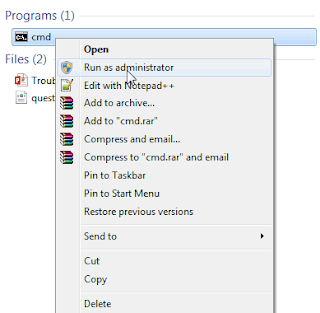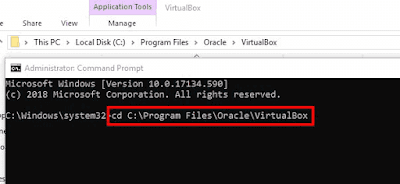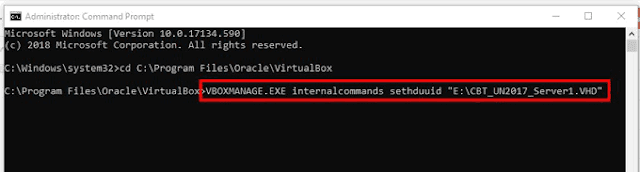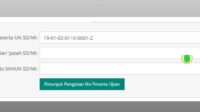Cara Mengganti UUID di Virtual Box Untuk VHD UNBK – Ketika kita melakukan instalasi atau pemasangan VHD UNBK untuk membuat Virtual Machine dengan sumber VHD yang sama namun berbeda folder maka pastinya akan mengalami masalah error UUDI yang mengakibatkan pembuatan VM gagal.
Salah satu solusi untuk mengatasi error yang terjadi tersebut sebenarnya dengan cara meremove atau menghapusnya sudah menyelsaikan masalah. Namun harus mengorbankan VM yang sudah terpasang. Padahal maksud dan keinginan, kita ingin membuat atau memasang VHD lagi tanpa meremovoe VM yang sudah ada.
Secara sistem Virtual Box tidak bisa menerima jenis VHD yang sama meskipun sudah rename nama VHD dan meletakkanya ke dalam folder berbeda maka tetaplah muncul Error seperti gambar dibawah ini .
Error diatas menunjukkan bahwa UUID pada Virtual Box sama karena sama – sama jenis VHD. Nah agar bisa memasang VHD lagi tanpa meghapus/meremove maka sebelum melakukan proses penginstalan harus mengganti UUID pada VHD yang akan kita pasang lagi.
Bagaimana Cara Mengganti UUID di Virtual Box Untuk VHD UNBK ?
Pada kesempatan kali ini akan berbagi pengalaman tentang bagaimana cara mengganti UUID di Virtual Box untuk VHD UNBK lengkap dengan gambar penjelas. Baiklah langusng saja perhatikan langkah berikut ini.
Disini kondisi Virtual Box sudag terpasang satu VM dan akan menambahkan VM lagi dengan jenis file VHD sama yang sudah ditaruh pada folder berbeda.
Berikut Cara Mengganti UUID di Virtual Box Untuk VHD UNBK :
- Siapkan VHD fresh yang sudah di ekstrak
- Letakkan pada folder misalnya di Local Disk E. Disini file name VHD nya CBT_UN2017_Server2.VHD
- Kemudian buka CMD dengan Run Administrator ( Bisa cari CMD di All Program kemudian ketikkan CMD pada kolom pencarian setelah ketemu Klik Kanan Run As Administrator)
- Setelah CMD terbuka, Ketikkan cd kemudian diikuti dengan alamat lokasi aplikasi Virtual Box. Contoh : cd C:Program FilesOracleVirtualBox. Setelah itu tekan ENTER
- Akan mncul tampilan dibawah ini, kemudian ketikkan VBOXMANAGE.EXE internalcommands sethduuid “Alamat Lokasi VHD”. Contoh : VBOXMANAGE.EXE internalcommands sethduuid “E:CBT_UN2017_Server1.VHD”
- Kemudian tekan ENTER. Jika muncul pesan UUID Changed to ….. berarti UUID sudah berhasil di ganti seperti gambar dibawah ini
- UUID sudah berhasil diganti, kemudian tutup/close saja CMD nya
- Selesai
Setelah UUID berhasil diganti maka silahkan lanjutkan lakukan pemasangan VHD pada virtual box seperti cara normal yang biasanya digunakan. Dapat dipastikan bahwa tidak akan muncul pesan error UUID lagi karena kita sudah menggantinya.
Dengan mengganti UUID kita dapat memasang 2 VHD dalam satu Virtual Box tanpa harus menghapus/remove VHD sebelumnya. Jadi VHD sebelumnya masih aman terpasang pada Virtual Box begitu juga dengan VHD baru yang kita pasang.
Demikianlah tutorial tentang Cara Mengganti UUID di Virtual Box Untuk VHD UNBK. Semoga informasi yang kami berikan ini dapat bermanfaat bagi anda. Janga lupa share artikel ini agar anda mendapatkan manfaatnya juga karena telah membagikan informasi positi. Terima kasih.